Mithilfe der Option Affine Transformation können Sie folgende Aufgaben durchführen
- Beseitigen von Verzerrungen in Luftaufnahmen, die durch die Neigung des Flugzeugs, Verzerrungen der Kamera oder die Unebenheit des Geländes entstanden sind.
- Sparen von Kosten bei der Orthofotografie, wenn keine hundertprozentige Genauigkeit erforderlich ist.
- Korrigieren der meisten aufgrund von Parallaxe entstandenen Bildverzerrungen.
Bei der affinen Transformation wird ein Bild so transformiert, dass im Bild festgelegte Punkte mit entsprechenden Punkten in der Zeichnung so genau wie möglich übereinstimmen. Diese Übereinstimmungspunkte, die aus einem „Basispunkt“ im Bild und einem „Zielpunkt“ in der Zeichnung bestehen, werden als „Kontrollpunkte“ bezeichnet. Geben Sie Kontrollpunkte ein, indem Sie die Punkte direkt im Bild auswählen oder mit dem Werkzeug Raster ein Raster aus Zielpunkten erstellen, die mit den entsprechenden Basispunkten abgeglichen werden.
Das AutoCAD Raster Design toolset bietet zwei Bildtransformationsmethoden:
- Die Methode Trigonometrisch verwendet die Kontrollpunkte, die Sie zur Unterteilung des Bilds in Dreiecke eingegeben haben, und führt anschließend eine Reihe von kleinen Transformationen in den einzelnen Dreiecksbereichen durch. Der zu transformierende Bereich, der so genannte konvexe Rumpf, wird durch die äußersten Zielpunkte bestimmt. Die Bilddaten außerhalb des konvexen Rumpfs werden verworfen.
- Bei der Polynom-Methode werden die Kontrollpunkte verwendet, um eine einzelne Transformation auf der Grundlage des gesamten Bilds vorzunehmen. Bei der Polynom-Methode können jedoch nicht immer sämtliche Kontrollpunkte optimal miteinander abgeglichen werden.
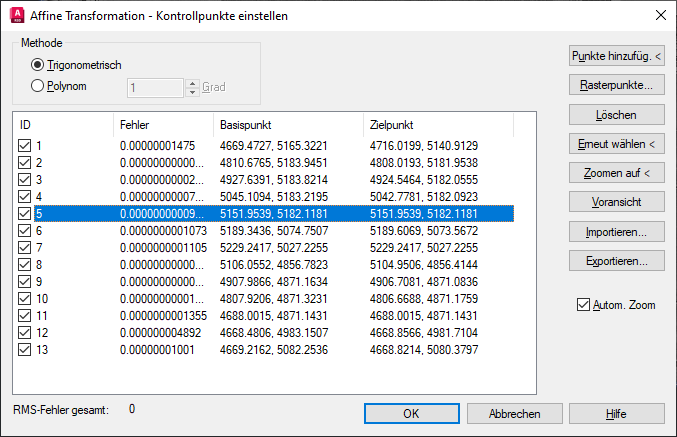
Fügen Sie im Dialogfeld Affine Transformation - Kontrollpunkte einstellen dem Bild Kontrollpunkte hinzu, oder importieren Sie eine Datei mit auf das Bild anzuwendenden Kontrollpunkten. Nachdem die Punkte dem Bild hinzugefügt wurden, klicken Sie auf Exportieren, um den Satz mit den Kontrollpunkten zu speichern.